- HOME
- 操作方法
- 操作手順(ハンズオン)
- ファイアウォール(FW)・ロードバランサー(LB)
- 拡張ロードバランサー設定
- A10 vThunder 2.7.2【Ver2のみ】
- 負荷分散
負荷分散
概要
vThunderで負荷分散をするための設定をします。
-
- vThunderの基本設定をします
- サーバを作成します
- サービスグループを作成します
- バーチャルグループを作成します
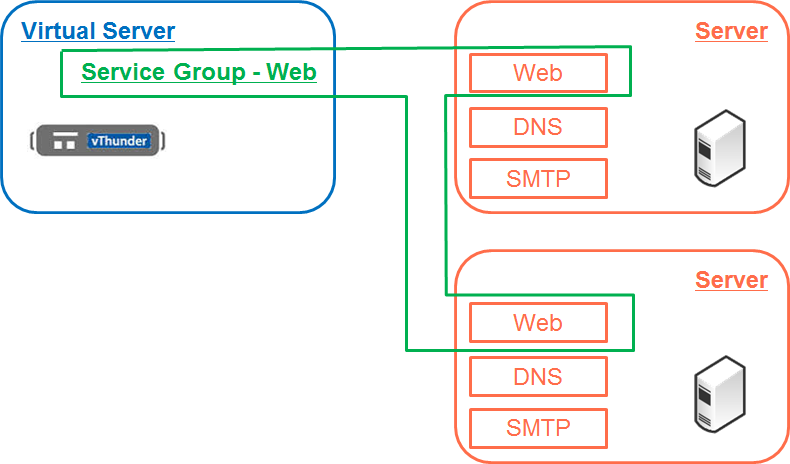
| サーバ |
|
|---|---|
| サービスグループ |
|
| バーチャルサーバ |
|
基本設定
最初にvThunderのホスト名と時刻の設定をします。
<ホスト名の設定>
「コンフィグ」→「ネットワーク」→「DNSサーバ」を選択し、DNSサーバ設定画面を表示します。
ホスト名の欄に設定したいホスト名情報を入力し、OKボタンをクリックします。
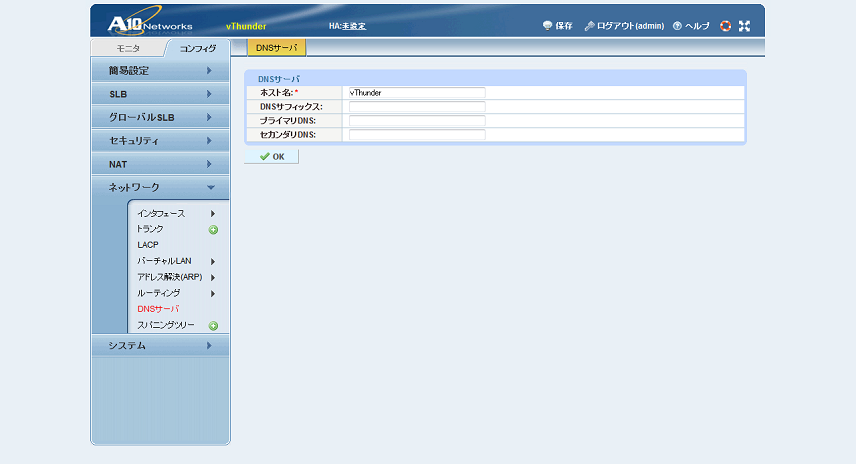
<時刻の設定>
「コンフィグ」→「システム」→「設定」→「時刻」を選択し、必要な情報を入力します。
NTPサーバを使用しない場合でも、時刻とタイムゾーン、夏時間の設定の無効化の設定を実施します。
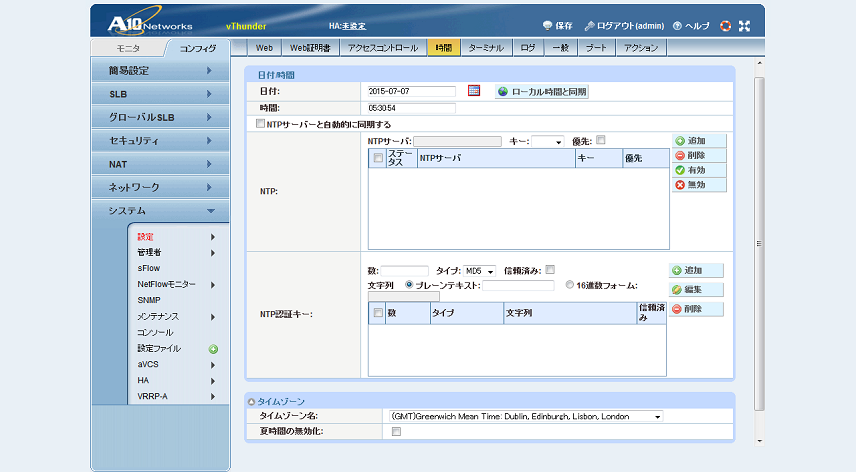
設定変更後は画面右上の保存ボタンをクリックしてください。
サーバ作成
アクセス先となるバックエンドサーバの情報を設定します。
「コンフィグ」→「SLB」→「サービス」→「サーバ」を選択し、追加ボタンをクリックし、必要な情報を入力します。
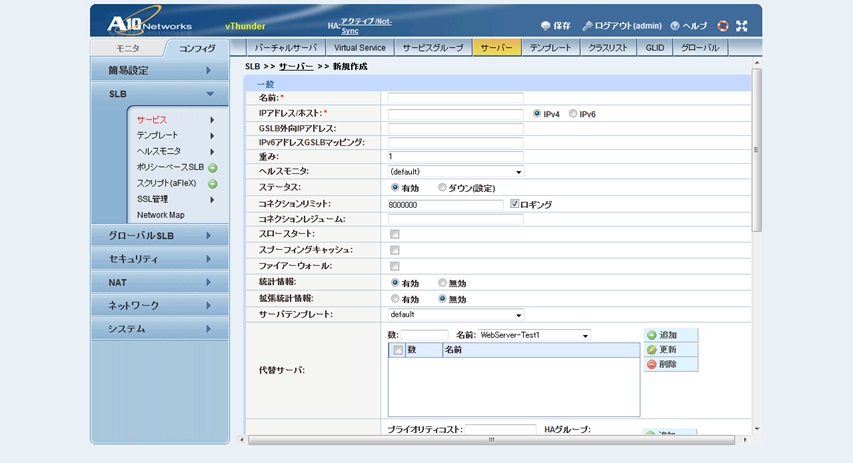
ポート情報は、通信するポートの情報を入力し、追加ボタンをクリックします。
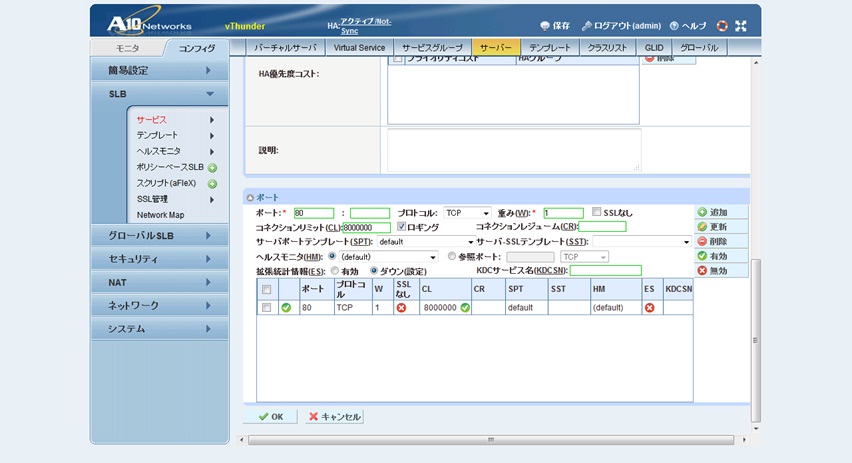
最後にOKボタンをクリックします。
※アクセス先のサーバ台数分だけ、上記のサーバ情報を追加してください。
サービスグループ作成
「コンフィグ」→「SLB」→「サービスグループ」を選択し、追加ボタンをクリックし、必要な情報を入力します。
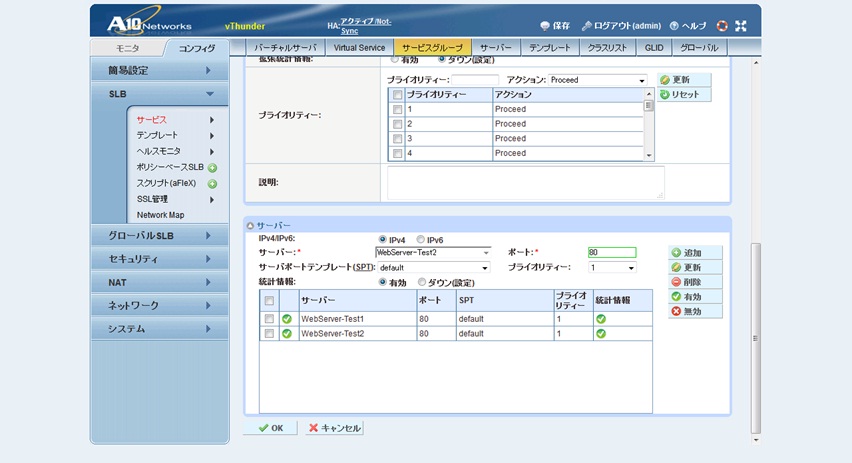
画面下部のサーバの部分は、サーバとポートを入力し、追加ボタンをクリックします。
※該当のサービスに所属させるサーバをすべて追加します。
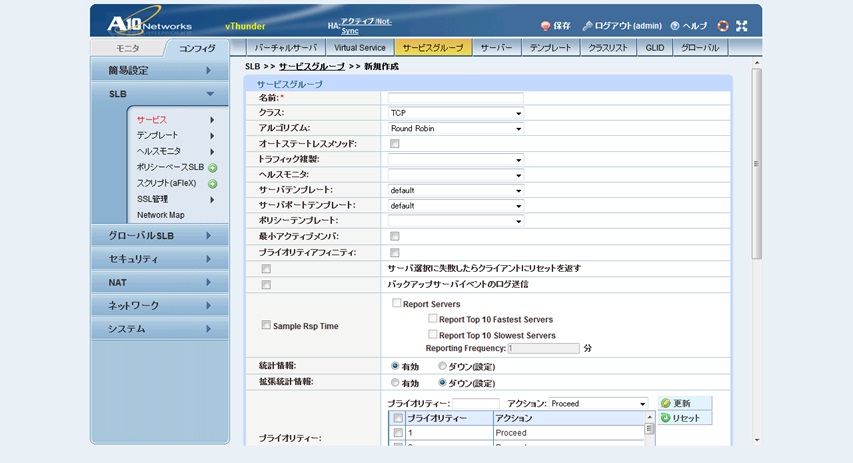
バーチャルサーバ作成
「コンフィグ」→「SLB」→「バーチャルサーバ」を選択し、新規作成ボタンをクリックし、必要な情報を入力します。
- IPアドレス or CIDR Subnetの箇所には、あらかじめKCPSで確保しているセカンダリーIPアドレスの情報を入力します
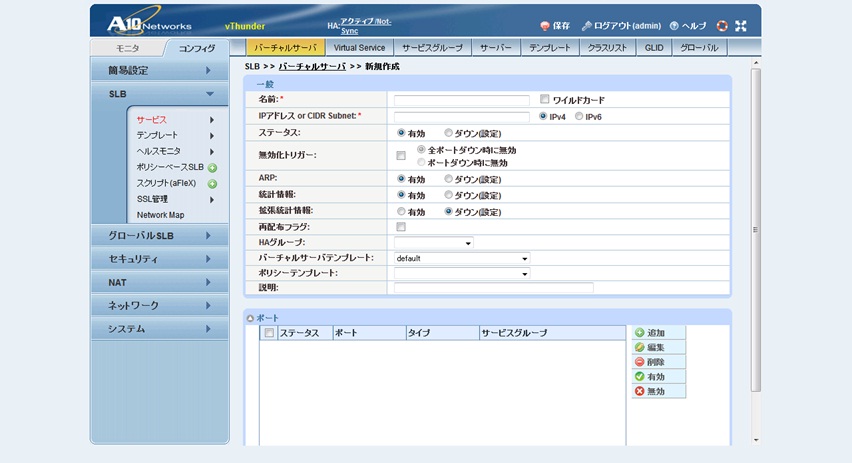
画面下部のポートの追加ボタンをクリックし、必要なポート情報を入力し、OKボタンをクリックします。
※通信するすべてのポートを入力してください。
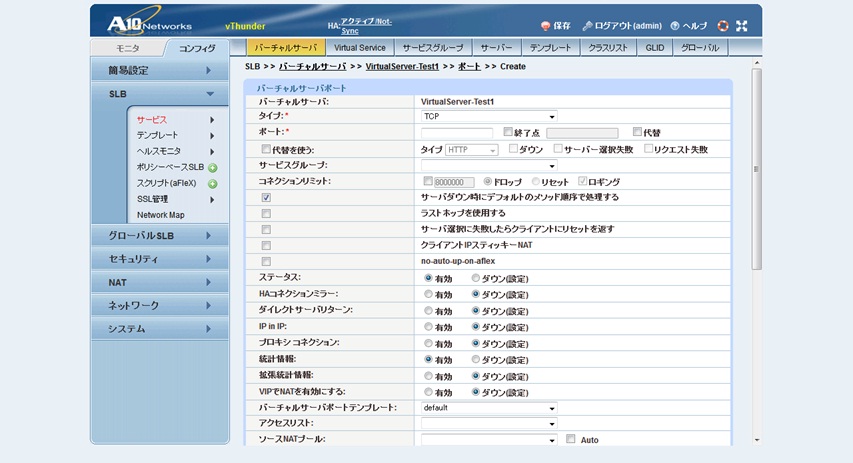
最後にバーチャルサーバ画面の下部にあるOKボタンをクリックします。
設定変更後は画面右上の保存ボタンをクリックしてください。
